Annyeong Haseyeo!!
Moshi-moshi!!
Hello!!!
Haiiii!!
Huh!, apalagi yah, udahlah gak penting -.-
Oke kali ini Blog pena akan menge-post tutorial bagaimana mengubah warna rambut, baju ataupun yang lainnya. Buat kalian yang sudah master pasti sudah mengerti, tapi gak ada salahnya dong disini ria posting tutorial ini buat para newbie :v (padahal saya pun newbie)
ini adalah foto yang akan jadi project kali ini, si imut Kim So Hyun
Well ini adalah tutorialnya..
- Yang pasti udah pada tahu semua dong, buka aplikasinya dulu (disini pake Photoshop Cs6, boleh pake sejenisnya

- Buka foto yang akan kalian edit, Oke

- Buka aplikasi? Udah! Buka fotonya jga udah, selanjutnya yaitu klik create a new layer, pada layer pojok kanan bawah, atau bisa juga klik menu Layer » New » layer

- jika berhasil makan aka nada layer namanya = Layer1
- setelah itu kita gunakan Brush tool dengan mode normal, tapi ingat!! Kita harus ganti dulu Foreground colornya, warna nya sesuai yang kalian inginkan, disini kita pakai warna biru…

- lalu oleskan brush ditempat yang kita inginkan. karna disini judulnya mengubah warna rambut jadi kita brush dibagian rambur, brush dengan rapih.

- Selesai dengan project nya selanjutnya kita ubah mode layer1, from Normal to soft light
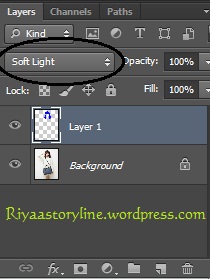
- Finish….!!!

Berhasil deh project kali ini, dan cara ini juga bisa digunakan selain untuk mengubah warna rambut. Contohnya untuk mengubah warna sungai kotor ke warna lebih cerah, warna langit, bibir, dll, kalian semua bisa kok mengkreasikannya sendiri, semoga berhasil ^^…
